Contents
Cách tải video facebook full hd về điện thoại android, ios
Hiện nay, thời đại công nghệ phát triển nhanh chóng, do đó nhu cầu sử dụng mạng xã hội để làm việc hoặc để giải trí ngày càng nhiều bởi tính tiện ích của nó. Điển hình là mạng xã hội Facebook đã và đang được rất nhiều người sử dụng và ưa chuộng. Vậy nếu muốn tải những video hay trên Facebook về máy với chất lượng cao thì phải làm như thế nào? Vậy các bạn hãy yên tâm nhé, bài viết dưới đây sẽ hướng dẫn các bạn tải video Facebook về điện thoại với chất lượng full HD một cách cực kỳ đơn giản. Hãy cùng Công decor theo dõi nhé!
Cách tải video Facebook full HD về điện thoại Ios
- Bước 1: Đầu tiên, bạn phải mở Facebook. Sau đó kéo đến video muốn tải sau đó chọn chia sẻ video ở chế độ công khai và nhấn chọn chia sẻ.
- Bước 2: Vào phần tùy chọn khác rồi chọn sao chép.
- Bước 3: Truy cập vào website fbdown.net sau đó dán lick vừa sao chép vào rồi chọn download.
- Bước 4: Khi làm đến bước này, bạn có thể chọn chất lượng video muốn tải về. Có mức độ Normal ( bình thường) và HD ( rõ nét hơn). Cuối cùng, chọn tải xuống tệp được liên kết.
- Bước 5: Sau khi hoàn tất quá trình tải, bạn có thể vào thư viện ảnh của mình để xem lại video.
Cách tải video Facebook full HD về điện thoại Android
- Bước 1: Khác với điện thoại Ios thì Android cần phải truy cập CH Play để tải ứng dụng Video Downloader for Facebook về điện thoại.
- Bước 2: Khi tải xong ứng dụng thì bấm mở ứng dụng và chọn vào ô Browse Facebook.
- Bước 3: Đăng nhập tài khoản Facebook của bạn vào. Sau khi hoàn tất đăng nhập, ứng dụng sẽ hiển thị trang chủ Facebook của bạn.
- Bước 4: Chọn video mà bạn yêu thích sau đó chọn tải về.
- Bước 5: Để xem lại các video đã tải thì bạn bấm vào dấu 3 chấm dọc nằm ở góc bên phải màn hình. Sau đó bấm vào ô Download Manager
- Bước 6: Để xem lại video vừa tải xuống chỉ cần vào thư viện ảnh tại mục video.
Những cách tải video Facebook full HD về điện thoại Iphone nhanh nhất
Hướng dẫn tải video Facebook về điện thoại Iphone không cần ứng dụng
Do nhu cầu của người dùng thì hiện nay đã xuất hiện nhiều website hỗ trợ tải video trên Facebook xuống điện thoại mà không cần dùng ứng dụng. Điển hình là các website sau đây:
Tải video trên Facebook về điện thoại Iphone bằng snapsave.app/vn
Snapsave là một website giúp tải xuống video, âm thanh, các loại tệp khác từ các trang mạng xã hội khác nhau như Youtube, Facebook,… Các bước để tải video xuống bằng website này:
- Bước 1: Đầu tiên vào Facebook => Chọn video bạn muốn tải xuống => Bấm chọn “chia sẻ” => Bấm chọn “tùy chọn khác” => Đến đây bạn chọn “sao chép liên để sao chép liên kết”.
- Bước 2: Tiếp theo, bạn truy cập website https://snapsave.app.vn để đến trang web hỗ trợ tải video xuống. Sau đó bạn thực hiện dán link vừa sao chép và dán vào ô “ Dán URL video Facebook” rồi nhấn chọn “download”.
- Bước 3: Sau đó, bạn chọn độ phân giải mà mình mong muốn và ấn “download”. Sau khi quá trình tải xuống hoàn tất, bạn chọn biểu tượng tải xuống ở góc phải màn hình và nhấn chọn video vừa tải.
- Bước 4: Bước cuối cùng, nếu bạn muốn lưu video vào album ảnh, bạn chỉ cần chọn biểu tượng chia sẻ ở góc dưới bên trái màn hình và chọn “ Lưu video”.
Ưu điểm:
Ưu điểm đầu tiên có thể nói đến là với snapsave bạn có thể tải video ngắn dài bất kỳ, không bị giới hạn về độ dài.
Ưu điểm thứ hai là có thể tải video về các loại tệp từ nhiều trang web khác nhau và các trang mạng xã hội.
Ưu điểm cuối cùng là snapsave hỗ trợ nhiều nền tảng khác nhau như Windows, Mac, Linux, Android, Ios.
Khuyết điểm: Website này chỉ hỗ trợ tải video có tiếng có hình ở độ phân giải tối đa là 720p, còn lại không có tiếng và tải video ở chất lượng gốc.
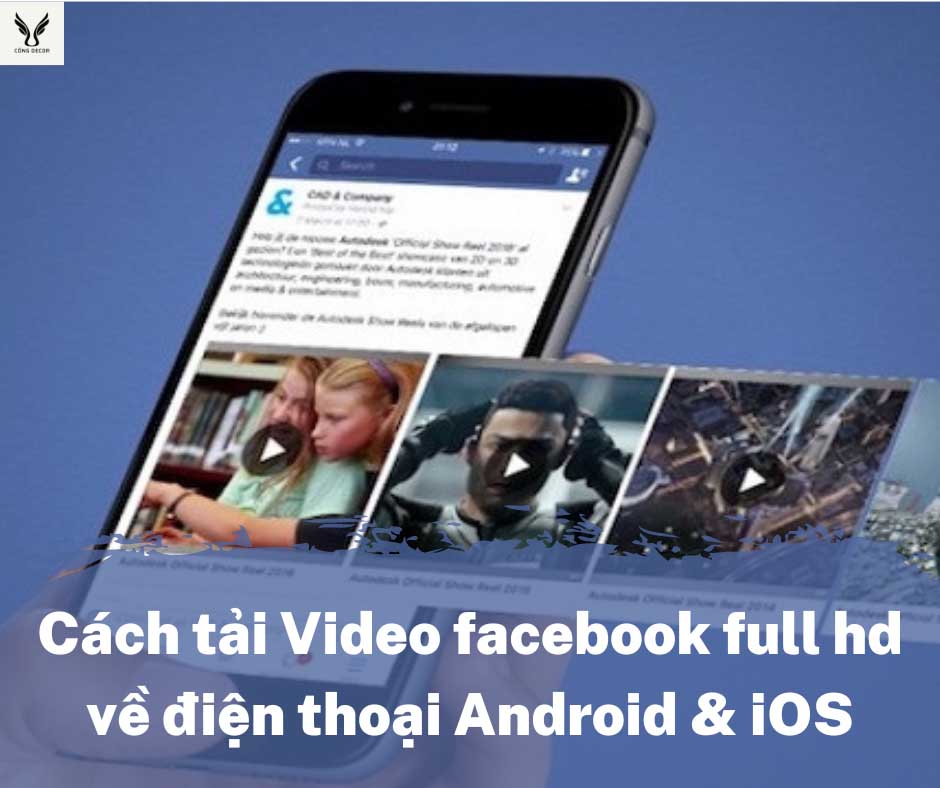
Tải video trên Facebook về điện thoại Iphone bằng fbdown.net
Bạn thực hiện theo các bước đơn giản sau đây:
- Bước 1: Đầu tiên, bạn mở Facebook ra. Sau video muốn tải xuống rồi chọn chia sẻ video ở chế độ công khai.
- Bước 2: Chọn “tùy chọn khác” rồi bấm chọn “sao chép”.
- Bước 3: Truy cập website fbdown.net rồi dán đường link mà bạn vừa sao chép rồi chọn “download”.
- Bước 4: Khi làm đến đây, bạn chọn chất lượng video mà bạn mong muốn. Chọn Normal là chất lương bình thường, chọn HD là chất lượng rõ hết hơn. Cuối cùng, chọn vào “ tải xuống tệp được liên kết”.
- Bước 5: Nếu muốn xem lại video vừa tải xuống chỉ cần vào thư viện ảnh trong máy để xem.
Ưu điểm: Hỗ trợ nhiều nền tảng như Windows, Android, Ios,…
Khuyết điểm: Quá trình đợi video tải xuống hơi lâu, mà chất lượng cũng không đảm bảo được 100%, hình ảnh hơi bị vỡ một chút.
Tải video trên Facebook về điện thoại Iphone bằng getfvid.com
Getfvid được biết đến là website trực tuyến tốt nhất để chuyển đổi video trên Facebook sang tệp tin mp4 ( video) hoặc mp3 ( âm thanh). Các bước thực hiện cũng rất đơn giản:
- Bước 1: Mở Facebook, chọn video bạn muốn tải và chọn sao chép liên kết URL của video đó.
- Bước 2: Truy cập trang web getfvid.com rồi dán URL của video vừa rồi vào thanh nhập URL download.
- Bước 3: Chọn định dạng chất lượng video là HD hoặc trung bình. Ngoài ra bạn có thể chỉ chọn tải riêng nhạc trong video.
- Bước 4: Lúc này video sẽ được mở, bạn chọn biểu tượng 3 chấm dọc ở góc dưới màn hình. Bấm chọn “tải xuống”.
Ưu điểm: Website này giúp bạn tải xuống video miễn phí với nhiều chất lượng hình ảnh, video có thể lựa chọn tùy thích.
Khuyết điểm: Do tải xuống miễn phí nên giao diện website sẽ xuất hiện nhiều quảng cáo để duy trì kinh phí mở website.
Hướng dẫn tải video Facebook về điện thoại Iphone bằng ứng dụng
- Bước 1: Truy cập vào Appstore tải ứng dụng Documents.
- Bước 2: Trên ứng dụng Facebook của Iphone, bạn hãy sao chép link URL của video bạn muốn tải xuống.
- Bước 3: Mở ứng dụng Documents vừa tải xuống chuyển qua tab trình duyệt rồi chọn truy cập vào địa chỉ https://www.onlinevideoconverter.com/video-converter . Rồi dán link URL video vừa sao chép vào khung, chọn định dạng video rồi nhấn “OK”. Quá trình chuyển đổi sẽ diễn ra, bạn chỉ cần đợi đến khi hoàn tất 100%.
- Bước 4: Sau đó bạn bấm vào “tải xuống” => “lưu”=> Đợi quá trình tải xuống hoàn tất.
- Bước 5: Để chuyển video vào thư viện ảnh trong máy, bạn vào trình quản lý download của Documents, bấm vào video vừa tải => Chọn “move” => Chọn “camre roll” sau đó video sẽ tự động chuyển vào thư viện trong máy bạn.
Nguồn : https://congdecor.vn/ban-can-biet/cach-tai-video-facebook-full-hd.html